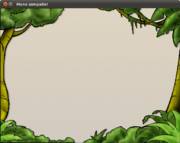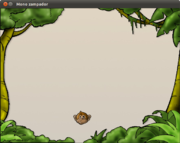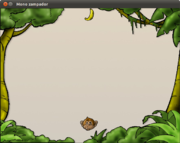Diferencia entre revisiones de «Curso Python DGA 2011/pygame/ejercicios clase»
De WikiEducator
| Línea 71: | Línea 71: | ||
Haz lo mismo con el sprite Banana. | Haz lo mismo con el sprite Banana. | ||
|Retroalimentacion=[[Archivo:Pygame act3.png|thumb|center|Tienes que ver algo así]] | |Retroalimentacion=[[Archivo:Pygame act3.png|thumb|center|Tienes que ver algo así]] | ||
| + | }} | ||
| + | |||
| + | {{Actividad| | ||
| + | Title=Ejercicio 4. Movimiento Banana| | ||
| + | TOCdepth=2| | ||
| + | Vamos a escribir el método update de la Banana: | ||
| + | * La banana tendrá un movimiento vertical | ||
| + | * Cada ciclo iremos aumentado el valor de y (3 pixeles por ejemplo) | ||
| + | * Puedes seguir utilizando center o top ... | ||
| + | * Cuando la banana llega abajo, vuelve a salir por la parte superior. | ||
| + | * Modificamos el métido de iniciar. La x no será siempre el centro de la pantalla, sino un número aleatorio entre 0 y el ancho de la pantalla. | ||
| + | ** Usa '''random.randint''' | ||
| + | ** Ten cuidado con el mínimo y máximo para que la banana no quede fuera de la pantalla. | ||
| + | * Introduce la llamada al método update de banana en la zona de '''actualizar sprites''' del bucle principal. | ||
| + | * Comprueba el resultado. | ||
}} | }} | ||
Revisión de 10:07 30 ago 2011
Contenido
Tip:
Para hacer los ejercicios tienes que usar la plantilla y recursos que tienes en repositorio: https://github.com/neodoo/curso_python_dga_11/tree/master/pygame/starter_kit Las imágenes y sonidos están en las carpetas correspondientes.
Ejercicio 1. Preparación del entorno
$ python juego_mono.py
pygame.display.set_caption('Mono zampador')
pantalla.blit(fondo, (0,0))
|
Ejercicio 2. Creación de sprite Mono
|
Nuestro juego va a tener 2 personajes (sprites):
En un archivo auxiliar (personajes.py) crearemos los sprites. Desde el programa principal importaremos nuestros sprites y los utilizaremos.
|
Ejercicio 3. Creación de sprite Banana
Ejercicio 4. Movimiento Banana
|
Vamos a escribir el método update de la Banana:
|